剪映去掉視頻后面的一段黑屏的方法教程
時間:2023-02-15 16:31:54作者:極光下載站人氣:1117
在剪輯視頻時,我們通常都會添加一定的背景音樂,但是如果我們的背景音樂太長了,可能會導致視頻末尾出現黑屏,那小伙伴們知道遇到這種情況該如何解決嗎,其實解決方法是非常簡單的。我們只需要在剪映中將不需要的音頻部分切割出來并進行刪除就可以了,只需要在時間軸中定位到需要切割的地方后,使用Ctrl+B快捷鍵就可以快速進行切割了。同時,我們可以通過適當調快音頻的播放速度,使音頻和視頻長度保持一致,這樣也可以避免出現視頻后面出現黑屏的情況。只需要在界面右上方的“變速”欄中就可以輕松進行調整了。接下來,小編就來和小伙伴們分享具體的操作步驟了,有需要或者是感興趣的小伙伴們快來和小編一起往下看看吧!
操作步驟
第一步:點擊進入剪映編輯界面,導入素材或者下載系統素材后,拖動到時間軸;
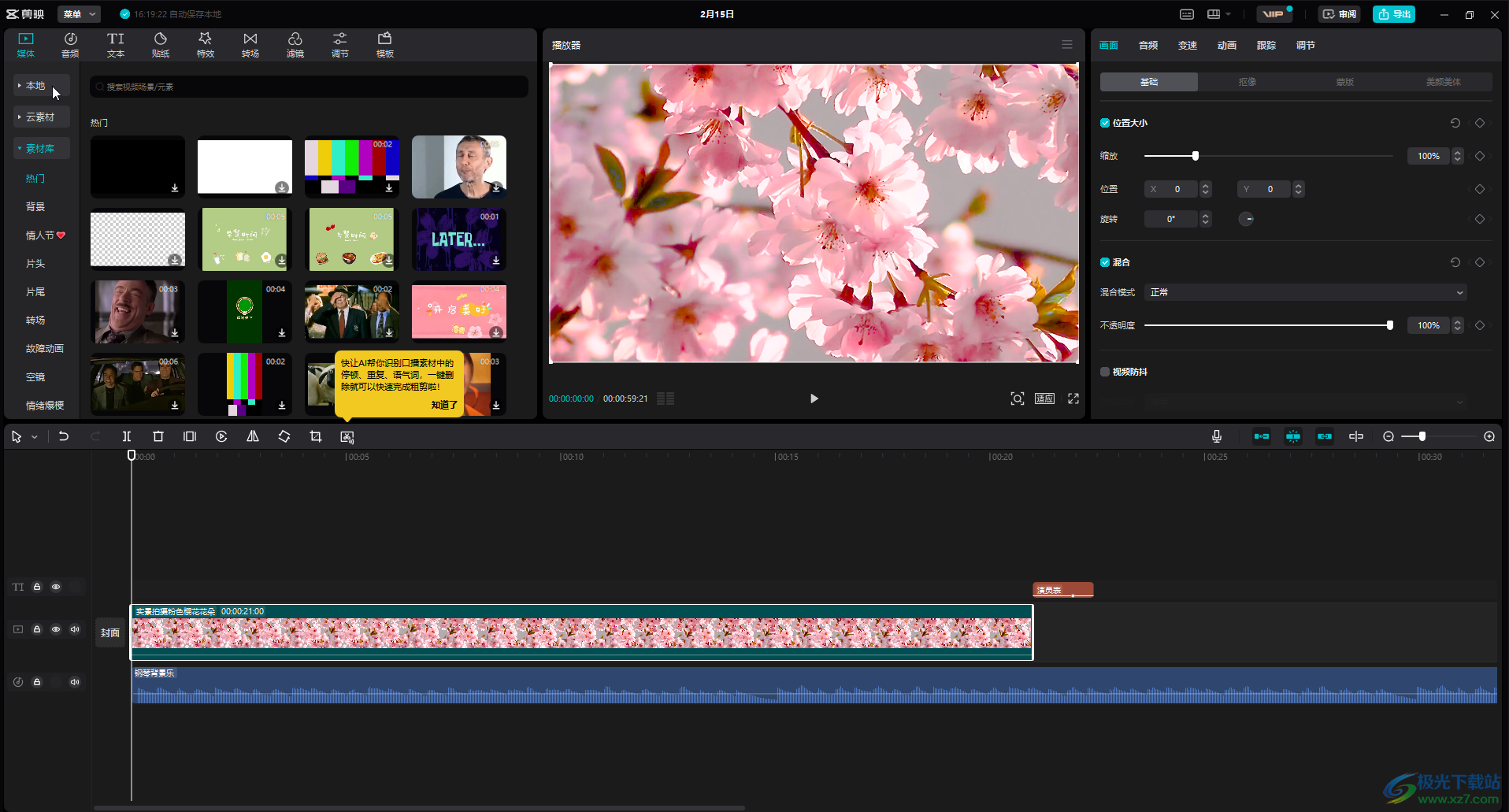
第二步:在界面左上方可以為視頻添加字幕,貼紙,特效,轉場,濾鏡等內容,在時間軸中點擊選中素材后,在右上方可以適當調整想要的參數;
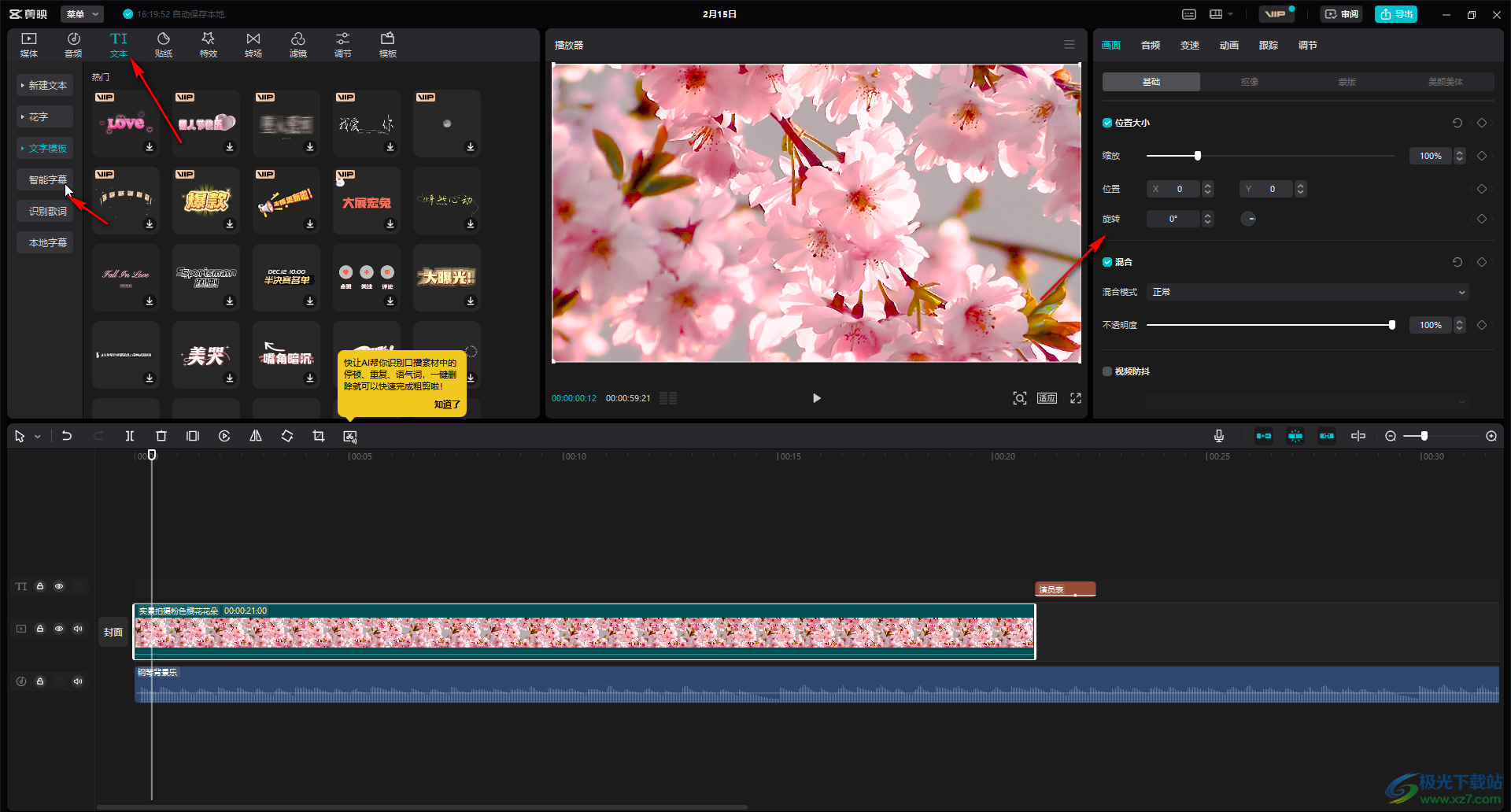
第三步:比如我們可以添加字幕后,在時間軸中字幕,然后在右上方設置字幕的演示效果,動畫效果等等;

第四步:完成視頻的剪輯后,可以點擊視頻預覽畫面下的播放按鈕進行播放預覽,可以看到內容播放完后還有黑屏,可以在時間軸看到是音樂還沒有播放完,導致出現黑屏;

第五步:在時間軸中間指針移動到視頻末尾的位置,然后點擊選中音頻素材,并點擊左上方的“分割”圖標,也可以使用Ctrl+B快捷鍵進行切割;
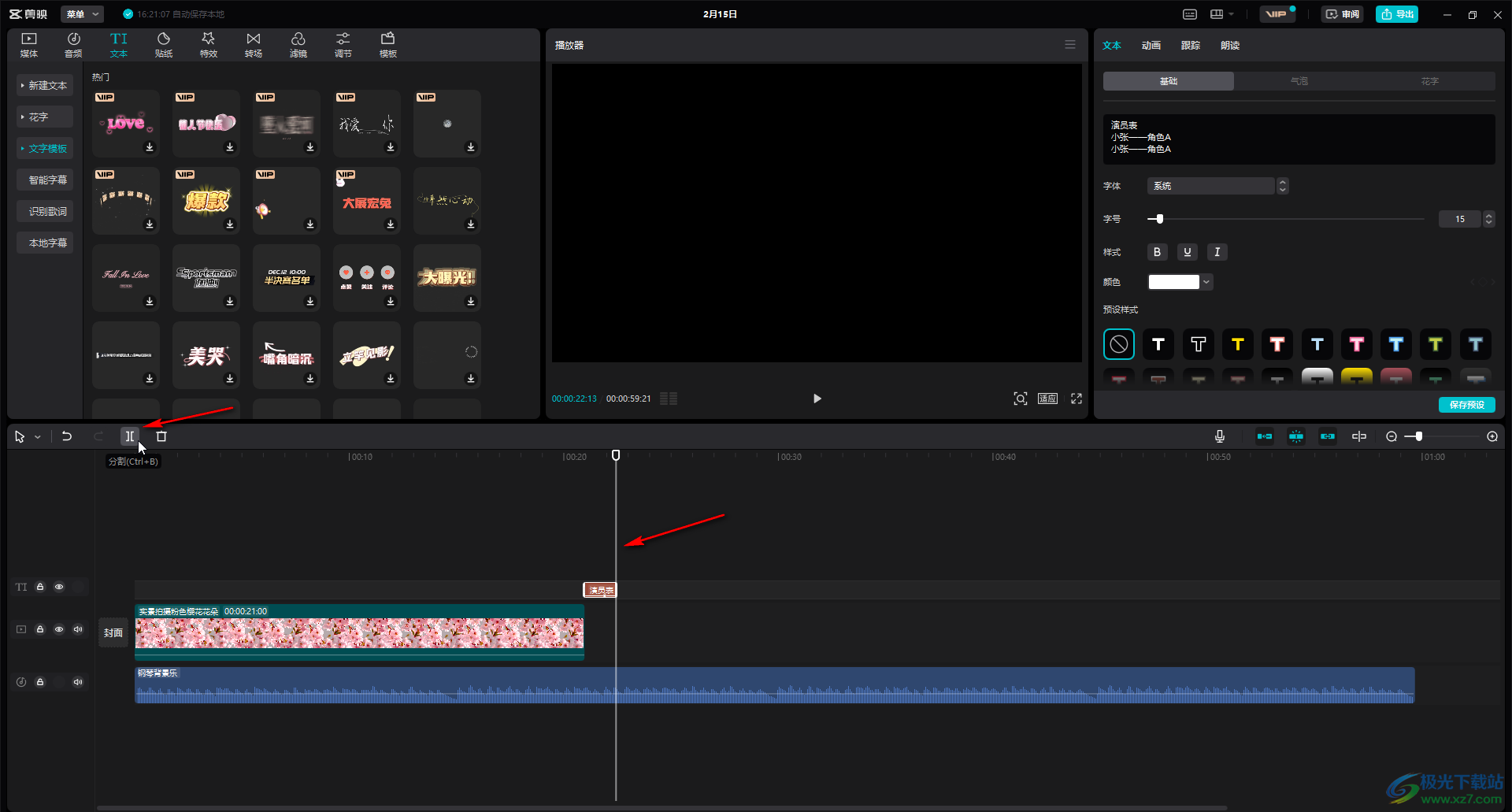
第六步:將不要的音頻部分切割斷開后,點擊選中不要的部分,按delete鍵進行刪除就可以了,后續可以為音頻設置一個淡出效果,這樣就不會出現聲音突然中斷的突兀感了。
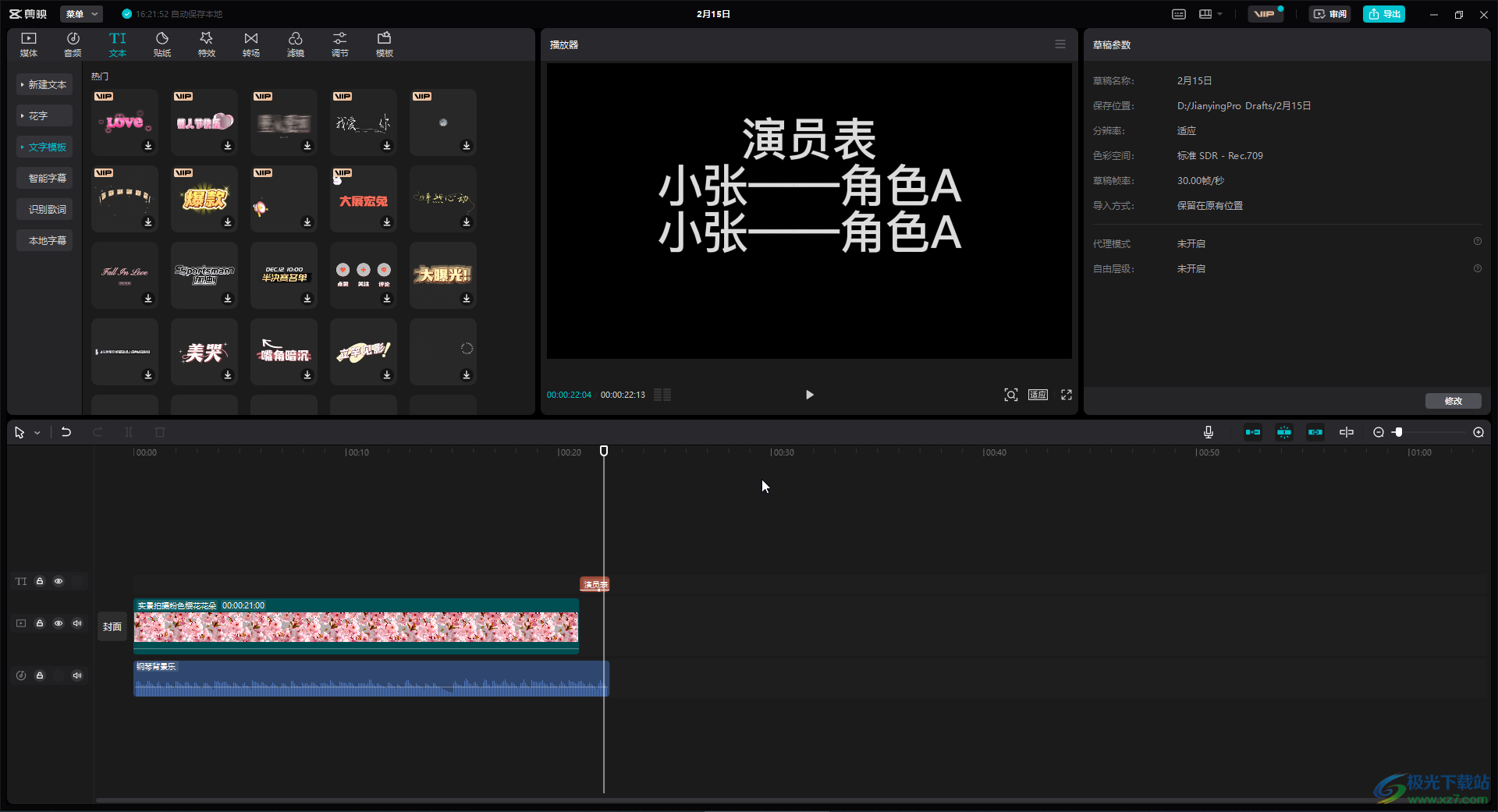
以上就是電腦版剪映中解決視頻末尾有大段黑屏的方法教程的全部內容了。另外,我們也可以通過設置視頻的倍速播放效果,使音樂和視頻同時結束,這樣就不會出現黑屏了。

大小:680.11MB版本:v7.6.0.12636環境:WinAll, WinXP, Win7, Win10
- 進入下載
相關推薦
相關下載
熱門閱覽
- 1百度網盤分享密碼暴力破解方法,怎么破解百度網盤加密鏈接
- 2keyshot6破解安裝步驟-keyshot6破解安裝教程
- 3apktool手機版使用教程-apktool使用方法
- 4mac版steam怎么設置中文 steam mac版設置中文教程
- 5抖音推薦怎么設置頁面?抖音推薦界面重新設置教程
- 6電腦怎么開啟VT 如何開啟VT的詳細教程!
- 7掌上英雄聯盟怎么注銷賬號?掌上英雄聯盟怎么退出登錄
- 8rar文件怎么打開?如何打開rar格式文件
- 9掌上wegame怎么查別人戰績?掌上wegame怎么看別人英雄聯盟戰績
- 10qq郵箱格式怎么寫?qq郵箱格式是什么樣的以及注冊英文郵箱的方法
- 11怎么安裝會聲會影x7?會聲會影x7安裝教程
- 12Word文檔中輕松實現兩行對齊?word文檔兩行文字怎么對齊?
網友評論